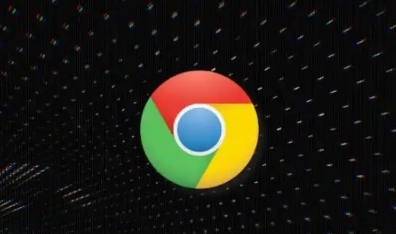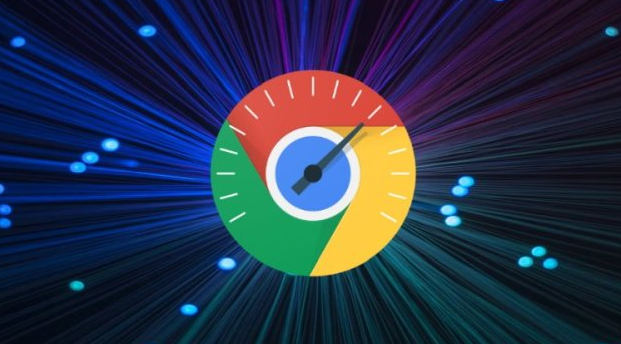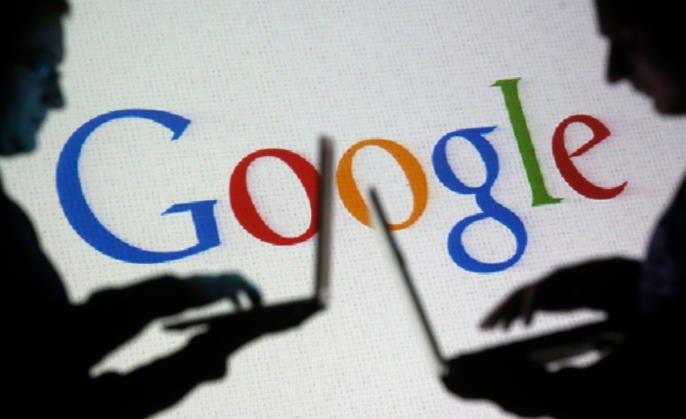Chrome浏览器下载按钮不见了怎么恢复
发布时间:2025-06-22
来源:谷歌浏览器官网

1. 重启浏览器:当发现下载按钮不见时,首先尝试关闭所有Chrome浏览器窗口,然后重新打开浏览器。这可以解决一些由于临时程序错误或内存占用问题导致的下载按钮缺失情况。
2. 检查浏览器更新:确保你使用的Chrome浏览器是最新版本。旧版本的浏览器可能存在已知的界面显示问题或与某些网站的不兼容性,导致下载按钮无法正常显示。点击右上角的菜单按钮(三个点),选择“帮助”,然后点击“关于Google Chrome”,浏览器会自动检查并更新到最新版本。
3. 调整浏览器设置:在Chrome浏览器中,点击右上角的菜单按钮(三个点),选择“设置”。在“设置”页面中,向下滚动找到“高级”选项,点击进入。在“高级”设置中,找到与下载相关的设置选项,检查是否有异常。例如,某些插件可能会干扰下载功能,可以尝试在“扩展程序”页面中禁用最近安装的插件,然后重新加载浏览器页面,看下载按钮是否恢复显示。
4. 使用命令行参数:如果上述方法都无法解决问题,可以尝试通过修改Chrome浏览器的快捷方式属性来添加命令行参数。右键点击Chrome浏览器的快捷方式,选择“属性”。在“目标”字段的末尾添加“ --disable-features=DownloadBubble”(注意前面有一个空格),然后点击“确定”。重新启动Chrome浏览器,可能会恢复下载按钮的显示。
综上所述,通过上述步骤和方法,您可以了解Chrome浏览器下载按钮不见了怎么恢复。如果问题仍然存在,建议联系技术支持或访问官方论坛获取进一步的帮助和指导。